Recusou nenhum erro de informação adicional no Minecraft Java Edition Fix
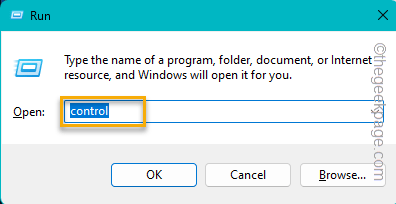
- 988
- 15
- Randal Kuhlman
Ao tentar entrar no seu mundo no Minecraft, você pode ver esta mensagem de erro na tela Java Minecraft “Java.líquido.ConnectException: Conexão Recusada: Sem informações adicionais:““. Esse parece ser um problema normal do Minecraft, mas não é o problema do jogo do Minecraft, as configurações do firewall do seu computador são responsáveis por esse desastre.
Dicas rápidas -
Feche o Minecraft jogo e o Minecraft Launcher. Então, reinício seu computador. Inicie o jogo depois de reiniciar a máquina. Verifique se isso resolve o problema.
Índice
- Corrigir 1 - Permita o jogo do Minecraft através do firewall
- Corrigir 2 - Adicione o endereço IP antes de ingressar
- Fix 3 - Atualize o tempo de execução do Java
- Fix 4 - Desativar/desinstalar todo o mod
- Corrija 5 - Redefina os parâmetros de rede
- Fix 5 - Desinstalar e reinstalar o Minecraft
Corrigir 1 - Permita o jogo do Minecraft através do firewall
O Minecraft pode se restringir através do seu firewall do sistema e não pode chegar aos servidores.
Passo 1 - Usando o Chave do Windows+R Teclas juntas, abra um Correr caixa.
Passo 2 - Então, tipo isso naquela caixa. Então, você tem que clicar em “OK““.
ao controle
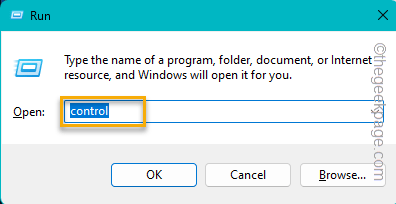
Espere até a janela do painel de controle se abrir.
etapa 3 - Lá, você tem que clicar no “Visto por:”E defina a opção para“Ícones pequenos““.
Dessa forma, você pode ver todos os itens no painel de controle.
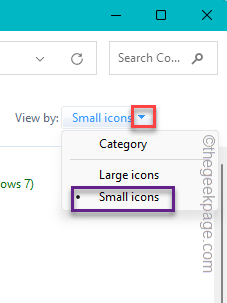
Passo 4 - Aqui, descubra “Windows Defender Firewall”E abra isso.
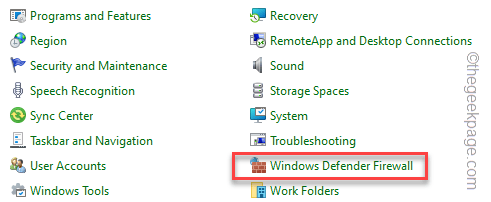
Etapa 5 - Lá, você encontrará uma opção chamada “Deixe um aplicativo através do Windows Defender Firewall" Na mesma página.

Etapa 6 - Na próxima tela, você notará todos os aplicativos instalados com suas permissões de ambos Privado e Público Tipos de rede.
Etapa 7 - Mas, para mudar esta configuração, toque em “Mudar configurações““.
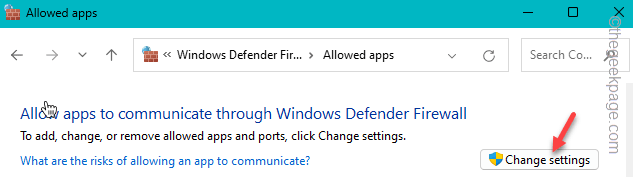
Etapa 8 - O que você deve fazer a seguir é encontrar “Plataforma Java (TM) se binária" ou "OpenJDK Platform Binária" aplicativo.
Etapa 9 - Basta marcar as duas caixas para o “Público" e "Privado”Opções.
Dessa forma, você está permitindo o acesso do Minecraft através do Windows Defender Firewall em todos os tipos de rede.
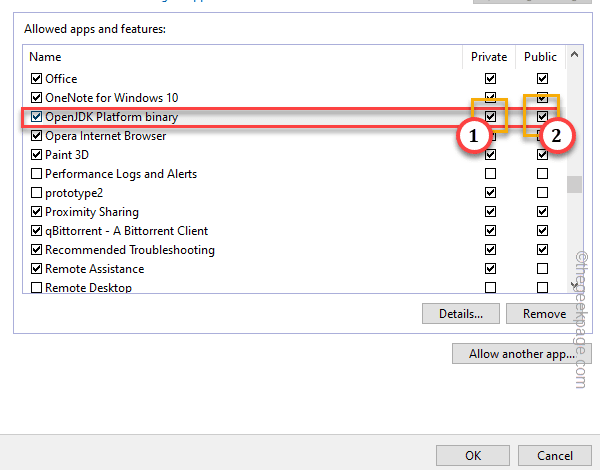
Etapa 10 - Em seguida, verifique se você pode encontrar qualquer entrada do Minecraft na lista, como - Minecraft Launcher, Edição Java Minecraft, etc.
Etapa 11 - Se você pode ver uma entrada assim, verifique o “Permitir”Caixa para ambos os“Público" e "Privado”Opções.
Etapa 12 - No final, não se esqueça de tocar “OK”Para salvar as alterações.
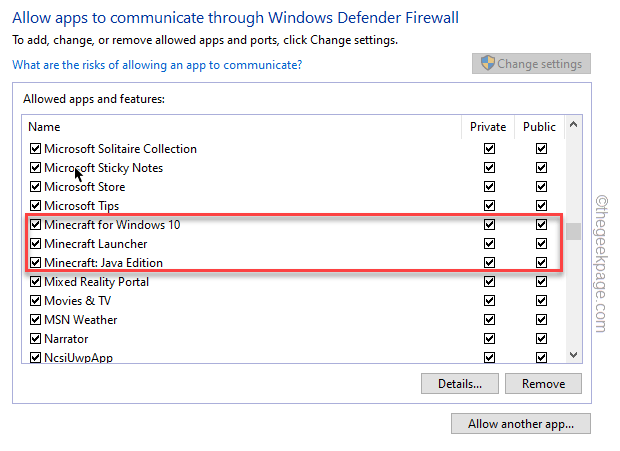
Feche a janela do painel de controle depois disso. Inicie um jogo do Minecraft e teste se alguma mensagem de JavaException está aparecendo ou não.
Corrigir 2 - Adicione o endereço IP antes de ingressar
Adicione o endereço IP ao banco de dados do Minecraft usando o File Explorer.
Etapa 1 - verifique o endereço IP
Verifique qual configuração IP você está usando.
Passo 1 - Escreva "comando”Na caixa de pesquisa.
Passo 2 - Lá, você pode fazer uma compra correta do “Prompt de comando““. Então, toque “Executar como administrador”No menu de contexto.
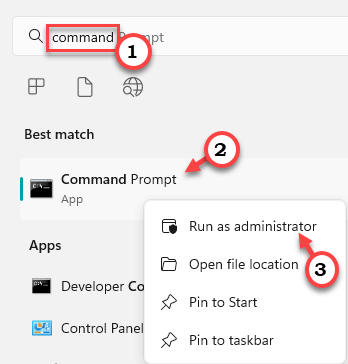
etapa 3 - Enquanto a janela prompt de comando é aberta, espere. Então, escreva isso código e acertar Digitar.
ipconfig
Isso mostrará as informações completas sobre sua configuração de rede.
Passo 4 - Role para baixo e observe o endereço IP que você está usando atualmente.
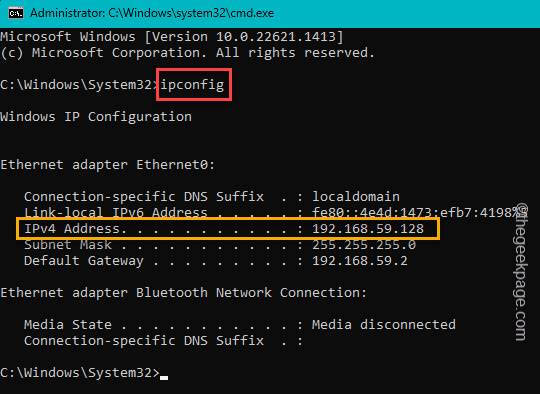
Depois de observar isso, você poderá sair da página de prompt de comando.
Etapa 2 - anote a porta do servidor
Depois de observar o endereço IP, o próximo é a porta do servidor.
Passo 1 - Abra um novo Explorador de arquivos página, usando o Win+e tecla de atalho.
Passo 2 - Encontre o Servidor minecraft Pasta em seu sistema. Dentro desta pasta, você encontrará o Servidor.propriedades arquivo de texto.
etapa 3 - Abra o arquivo em Bloco de anotações. Então, anote qual Porta do servidor A máquina está usando…
Etapa 3 - Verifique a porta, endereço do servidor no Minecraft Multiplayer
Agora, você deve verificar se o mesmo endereço IP está presente nas configurações do servidor Minecraft ou não.
Passo 1 - Lançar Minecraft, Se você ainda não.
Passo 2 - Então, abra o “Multiplayer" configurações.
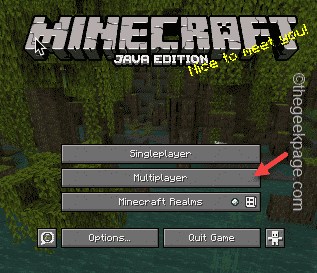
etapa 3 - Agora você verá a lista de servidores Minecraft em um só lugar. Então, Selecione o servidor que você deseja conectar.
Passo 4 - Então, toque “Editar”Para editar a configuração do servidor.
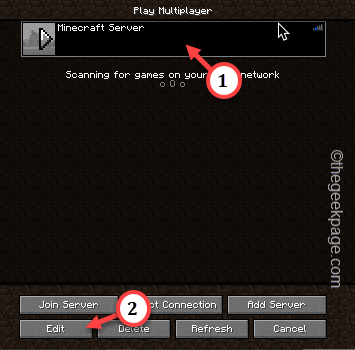
Etapa 5 - Verifique se o Endereço do servidor aqui combina com o Endereço IPv4 que você observou antes. Caso contrário, ajuste o endereço do servidor de acordo com o endereço IPv4.
Etapa 6 - Então, toque “Feito”Para salvar as mudanças.
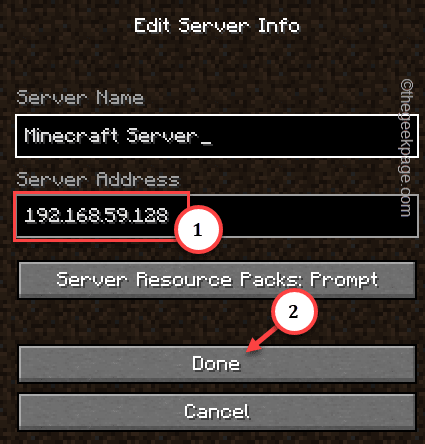
Agora, tente se reconectar com esse servidor minecraft específico e verifique o status.
Fix 3 - Atualize o tempo de execução do Java
Atualize as bibliotecas de tempo de execução do Java em seu sistema devem ajudá -lo a obter uma resolução.
Passo 1 - Procurar "Java”Da caixa de pesquisa.
Passo 2 - Então clique "Configure java”Nos resultados de pesquisa.
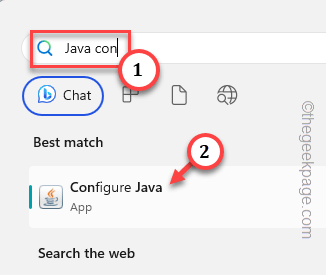
etapa 3 - Sobre Painel de controle Java abre, vá para o “AtualizarPainel.
Passo 4 - Basta clicar "Atualizar agora”Para começar a atualizar as bibliotecas de tempo de execução de Jave.
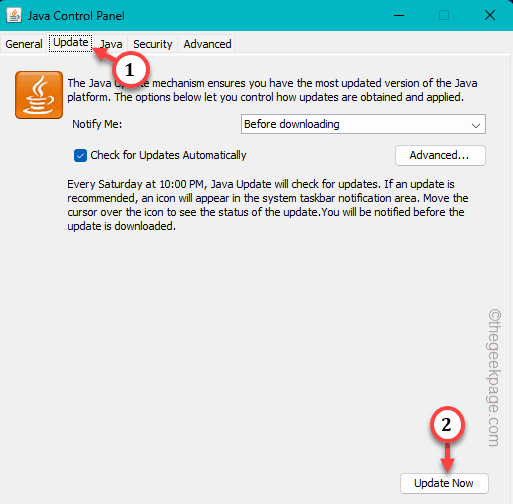
Todo esse processo é automático e você não terá que fazer nada além de esperar pela conclusão.
Quando as bibliotecas de tempo de execução do Java são instaladas em seu sistema, reiniciar isto. Dê ao Minecraft outro teste.
Fix 4 - Desativar/desinstalar todo o mod
Minecraft sem mods não é minecraft. Mas esses mods às vezes podem travar o jogo completamente. Portanto, além dos populares, se você instalou recentemente um mod que pode ser corrompido, desative -o no Minecraft.
Passo 1 - Abra o Minecraft Launcher.
Passo 2 - Selecione os Edição Java Minecraft.
etapa 3 - Então, vá para o “Instalações" aba. Lá, você verá todos os mods instalados.
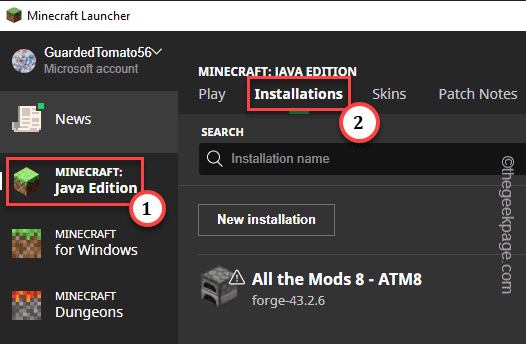
Passo 4 - Clique no três pontos bar ao lado do mod que você deseja remover e tocar “Excluir”Para excluir um mod particular.
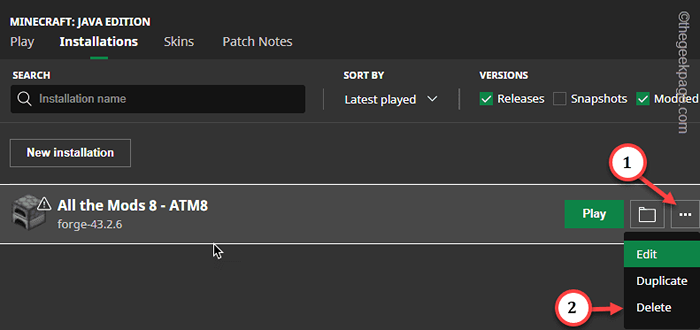
Há outra coisa que você pode tentar se tiver apenas um punhado de mods instalados. Nesse caso, desative todos os mods no Minecraft e habilite-o um a um. Dessa forma, você pode restringir sua pesquisa ao mod principal corrompido. Livre -se do mod corrompido ou procure uma versão atualizada desse mod.
Corrija 5 - Redefina os parâmetros de rede
A redefinição dos parâmetros de rede deve ajudá -lo a resolver esse problema "sem informações adicionais" no Minecraft.
Passo 1 - Abra um terminal CMD com direitos administrativos. Basta abrir uma caixa de corrida.
Passo 2 - Digite isso lá e acerte o Ctrl, mudar e entrar Todas as três chaves juntas.
cmd
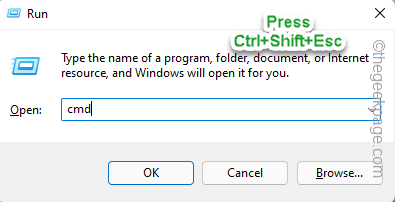 CMD Shift Ctrl ESC
CMD Shift Ctrl ESC etapa 3 - Lá, no terminal, entrada Todos esses códigos de redefinição de rede um por um e atingem Digitar para executar todos eles.
ipconfig /flushdns ipconfig /liberação ipconfig /renow netsh winsock redefinir netsh int ip reset
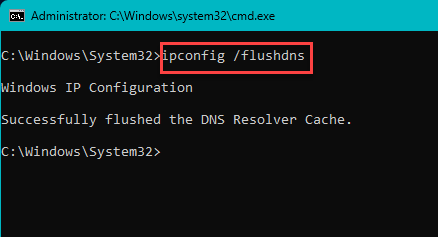
Saia do terminal e tente alcançar o servidor Minecraft novamente. Teste se isso resolve o problema.
Fix 5 - Desinstalar e reinstalar o Minecraft
Se todo o resto até agora não tiver corrigido o erro Java, você pode desinstalar o Minecraft e reinstalar o mesmo.
Passo 1 - Abrir Configurações. Pressionando o Chave de ganha e a Eu dirijo deve fazer isso.
Passo 2 - Vá diretamente para o “Aplicativos““.
etapa 3 - Se você olhar para a outra parte das configurações, encontrará “Aplicativos instalados““. Você pode abrir diretamente isso.
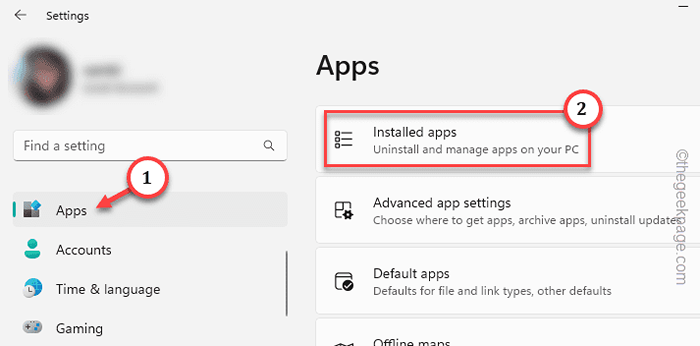
Passo 4 - Você pode encontrar uma caixa de pesquisa no lado direito. Apenas, digite “Minecraft" na caixa.
Etapa 5 - Você encontrará o Minecraft Launcher lá.
Etapa 6 - Toque diretamente no botão ao lado do aplicativo e toque em “Desinstalar““.
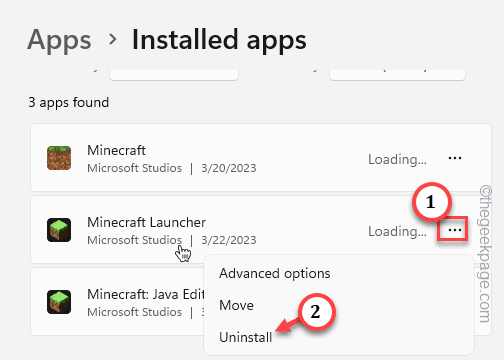
Etapa 7 - Para desinstalar o lançador do Minecraft, você deve clicar em “Desinstalar”Mais uma vez para removê -lo.
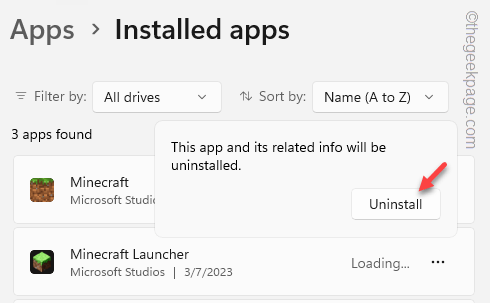
Etapa 8 - Procure o “Edição Java Minecraft““.
Etapa 9 - Toque no botão Dot e clique em “Desinstalar““.
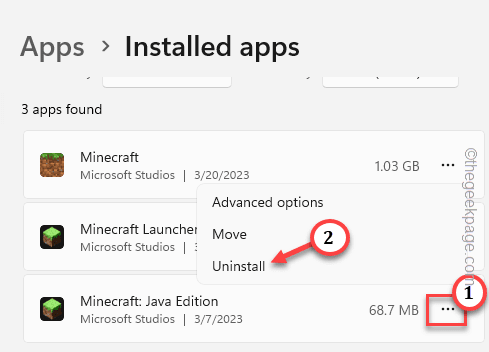
Etapa 10 - Confirme a desinstalação com outro toque em “Desinstalar”Mensagem novamente.
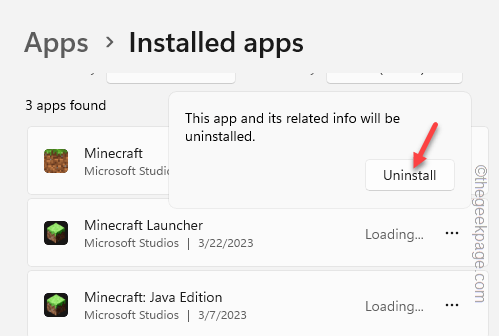
Agora, você pode instalar o Minecraft Java Edition de qualquer lugar que você preferir -
Site oficial do Minecraft
Xbox (na verdade o reverte para a Microsoft Store)
Na próxima vez que você tentar lançar o Minecraft Java Edition, o firewall mostrará um aviso para permitir o tempo de execução do Java. Verifique as caixas e toque “Permitir”Para permitir.
Você não verá o Java.líquido.ConnectException: Conexão Recusada: Sem informações adicionais:”Mensagem de erro de sempre.
- « Como corrigir o Microsoft Word 0x88FFC009 Erro no Windows PC
- Não é possível baixar jogos do Xbox Game Pass no PC Windows »

